Tabla de contenido
Make
Conecta respond.io con Make y desbloquea las posibilidades a través de miles de integraciones.
Puede integrar su información de contacto desde la plataforma respond.io a miles de CRM, proveedores de correo electrónico, CMS, herramientas de análisis, anuncios y más. Echemos un vistazo rápido a esta integración.
Empezando
Para comenzar con respond.io - Make integración, necesitará lo siguiente:
- Una cuenta respond.io
- Una cuenta de Make
Para la mayoría de los escenarios (igual que Zaps en Zapier), deberá usar un identificador de contacto, ya sea un correo electrónico o un número de teléfono. Si no tiene un registro del correo electrónico o número de teléfono de un contacto en respond.io, es posible que no pueda completar un escenario.
Creación de escenarios
Hay dos formas de crear escenarios:
Crear un escenario a partir de una plantilla
Las plantillas son escenarios predefinidos que puede expandir y personalizar para crear escenarios. Hemos creado algunas plantillas que conectan respond.io con algunas plataformas populares de comercio electrónico y CRM. Luego puede compartirlos con amigos y colegas.
Para utilizar una plantilla de escenario, siga estos pasos:
Paso 1: Inicie sesión en respond.io > vaya al módulo Configuración > haga clic en Integraciones.
Paso 2: Haga clic en Editar junto a la opción Make > seleccione una plantilla de la lista.
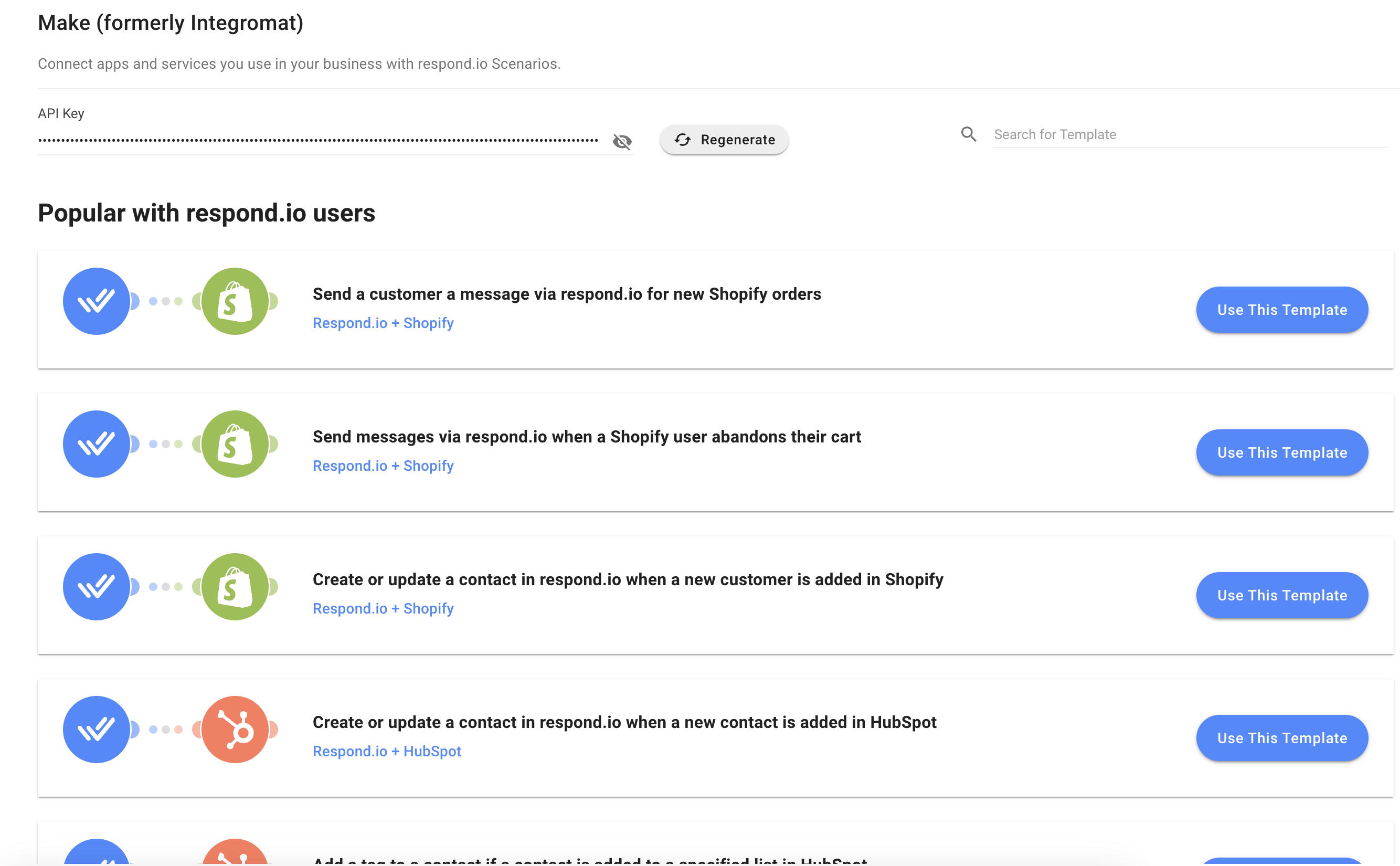
Crear un escenario desde cero
Para crear un escenario desde cero, siga estos pasos:
Paso 1: En su cuenta Make, haga clic en Escenario en el menú de la izquierda > haga clic en + Crear un nuevo escenario.
Paso 2: Nuestra integración con Make requiere el uso de 3 módulos: Activadores, Acciones y Búsquedas.
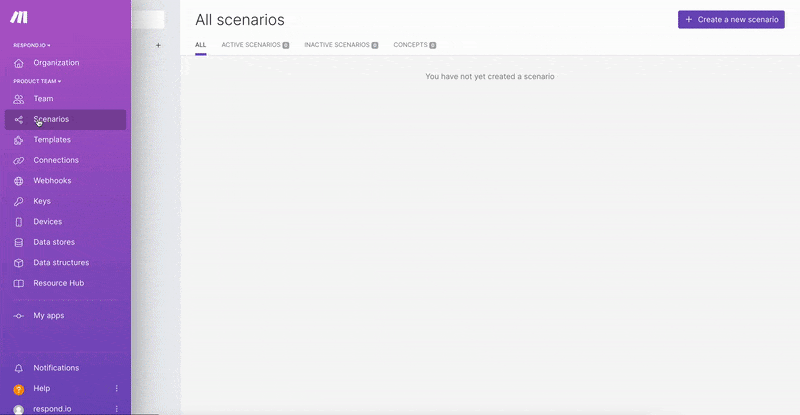
- Elija su aplicación de activación o acción: El escenario se activará por un evento que ocurra o haya ocurrido en esta aplicación.
Si usa respond.io como disparador, haga clic en el signo más grande > busque respond.io en la barra de búsqueda > seleccione la aplicación Respond.io. - Seleccione su evento: Este será el evento que ocurre o ha ocurrido en la aplicación seleccionada que desencadena el escenario.Vea la lista completa de eventos desencadenantes disponibles para respond.io aquí.
- Seleccione o conecte su cuenta de la aplicación: Seleccione o conecte la cuenta de la aplicación específica para usarla en el activador o la acción del escenario.Para conectar respond.io en Make, siga las instrucciones aquí.
- Configure y pruebe su disparador: Configure las opciones para que se ajusten a sus necesidades y pruebe su disparador para ver si obtiene los datos correctos.Obtenga más información sobre cómo configurar el disparador o la acción de su escenario aquí.
Paso 3: Siga estos pasos para agregar y configurar un módulo de acciones:
- Elija su aplicación de acción: El escenario realizará una acción en esta aplicación cuando se active. Para usar respond.io para la acción, haga clic en + agregar otro módulo > busque respond.io en la barra de búsqueda > seleccione la aplicación Respond.io.
- Seleccione su evento: Este será el evento que el escenario realizará en la aplicación seleccionada cuando la aplicación desencadenante envíe datos a la aplicación de acción para continuar.Vea la lista completa de eventos de acción disponibles para respond.io aquí.
- Seleccione o conecte su cuenta de aplicación: Para conectar respond.io a Make, siga las instrucciones aquí.
- Configure y pruebe su módulo de acción: Configure los datos que desea enviar a su aplicación de acción y pruebe si funciona como se esperaba.Obtenga más información sobre cómo configurar la acción de su escenario aquí.
Paso 4: Cuando su escenario esté listo, puede hacer lo siguiente:
- Programe la ejecución de su escenario: Programe el intervalo de tiempo en el que debe ejecutarse un escenario haciendo clic en Configuración de programación y realizando los cambios deseados.Tenga en cuenta que solo los módulos de activación que son activadores instantáneos pueden ejecutarse inmediatamente.
- Cambie el nombre de su escenario: Si es necesario, cambie el nombre de su escenario haciendo clic en el nombre del escenario en la parte superior izquierda.
- Activa tu escenario: Sal del editor de escenarios presionando el ícono de la flecha en la parte superior izquierda > cambia la palanca a ON.
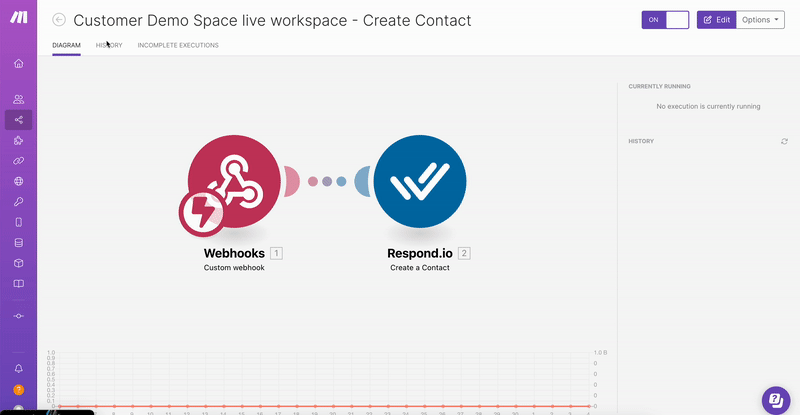
Conecte respond.io a Make
Al conectar la aplicación Respond.io en Make por primera vez, debe iniciar sesión y agregar una clave API. Siga los pasos a continuación:
Paso 1: Inicie sesión en el espacio de trabajo de respond.io que desea conectar > vaya al módulo Configuración > haga clic en Integraciones en Configuración del espacio de trabajo > haga clic en Conectar junto a la opción Make. Serás dirigido a la página Make en respond.io.
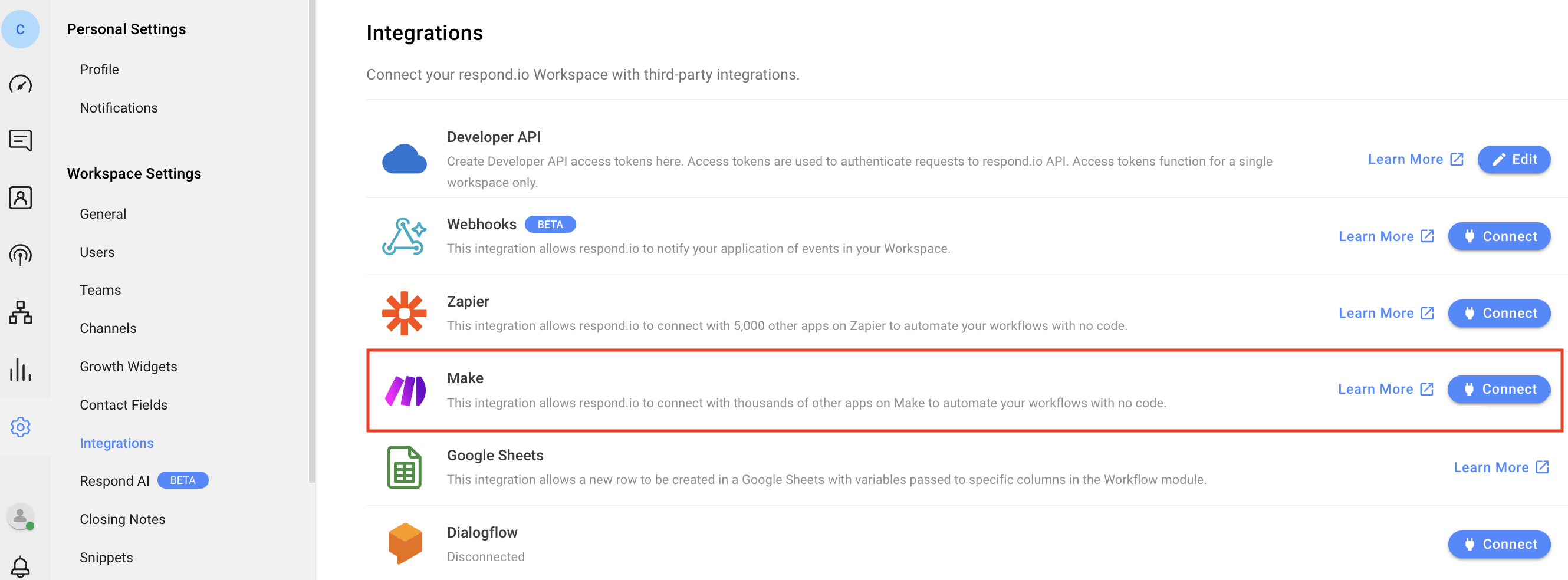
Paso 2: Para copiar la clave de API, haga clic en el icono para mostrar > haga clic en la clave de API.
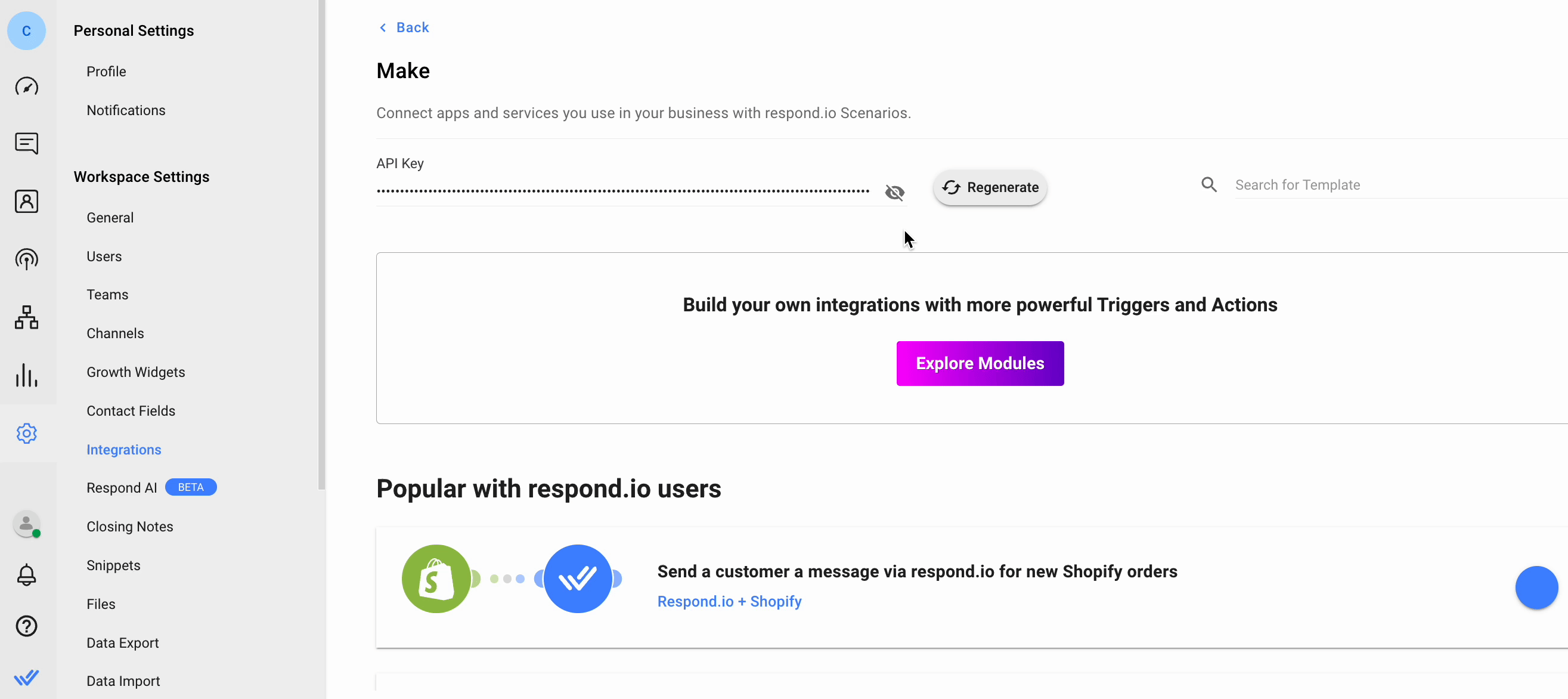
Paso 3: En Make, haga clic en el módulo Respond.io > haga clic en Agregar en el menú desplegable Conexión > pegue la clave API en el campo Token de canal > haga clic en Guardar.
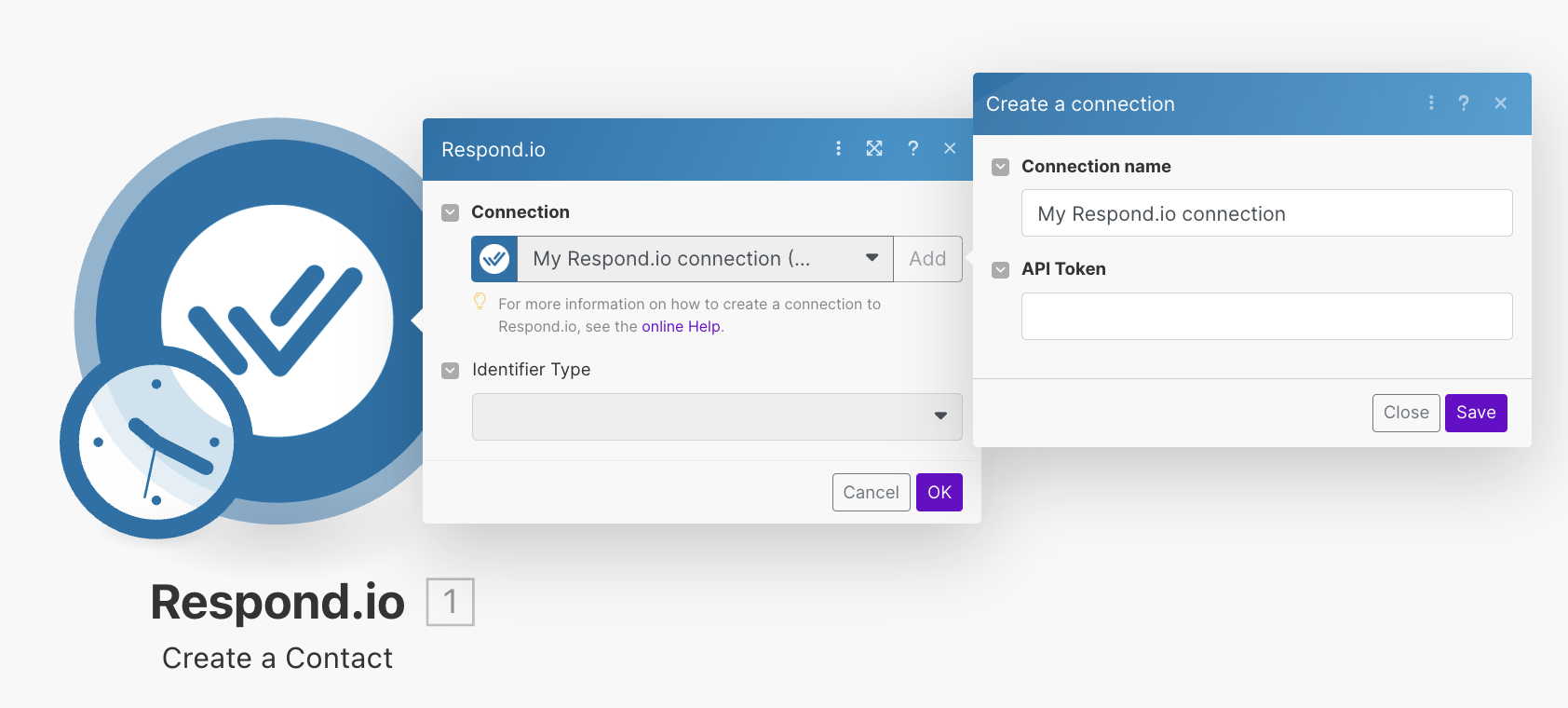
Manejo del Fallo en la Entrega de Mensajes
Al integrar respond.io con Make, un problema común que podrías enfrentar es la falla en la entrega de mensajes debido a fondos insuficientes u otros errores a nivel del canal de mensajería.
Configuración del Manejo de Errores:
- Captura de Fallos en la Entrega: Utiliza el módulo "Get Message" en tu escenario de Make para verificar si el mensaje fue enviado con éxito. Este paso ayudará a identificar mensajes que fallaron debido a errores como fondos insuficientes.
- Retroalimentación de Errores a Make: Ajusta tu escenario para asegurar que cualquier error recibido del canal de mensajería se devuelva a Make. Esto permite que la plataforma de automatización reciba retroalimentación precisa sobre el estado de entrega del mensaje.
- Mecanismo de Reintentos Automatizados: Implementa un mecanismo dentro de Make para reintentar enviar automáticamente mensajes fallidos. Esto se puede configurar agregando lógica condicional en el escenario donde, si un mensaje falla, se activa una acción de reintento después de un retraso especificado.
- Notificación y Registro: Opcionalmente, incluye un paso para registrar estos incidentes o notificar a los miembros del equipo a través de un sistema de comentarios o etiquetas dentro de la plataforma, lo que permite visibilidad e intervención manual si es necesario.
Mejores Prácticas:
- Habilitar Recarga Automática: Para minimizar el riesgo de fallo en la entrega de mensajes debido a fondos insuficientes, habilita las características de recarga automática para tus cuentas de mensajería.
- Monitoreo Regular: Establece controles o alertas regulares para el estado de los balances de fondos de tus mensajes y el rendimiento de tus escenarios de entrega de mensajes.
- Documentación y Soporte: Asegúrate de que los miembros de tu equipo estén informados sobre estos mecanismos y comprendan cómo solucionar problemas y ajustar escenarios según sea necesario.
Preguntas frecuentes y solución de problemas
¿Por qué no puedo conectar mi cuenta al error del módulo respond.io (Estado HTTP → 401)?
Su token API no es válido o no es correcto. Asegúrese de que su token de API sea correcto o puede regenerarlo.
¿Qué sucede si un activador no se ejecuta?
Cuando falla un disparador, esperaremos una cierta cantidad de tiempo antes de volver a intentarlo. El tiempo de espera aumentará gradualmente entre reintentos.
Intentaremos un total de 3 reintentos en un disparador fallido, con un tiempo de espera de 30 segundos antes del primer reintento, 60 segundos antes del segundo reintento y 90 segundos antes del tercer reintento. Después del tercer reintento, el disparador no se invocará en Make.
¿Qué debo hacer si encuentro un error al cambiar los tipos de mensaje en el módulo Enviar Mensaje de Make?
Si experimentas problemas al cambiar de Texto a Plantilla de WhatsApp (o viceversa) en el paso de Enviar Mensaje en Make, aquí están los pasos para resolverlo:
- Eliminar y volver a agregar el módulo: Primero, intenta eliminar todo el módulo de Enviar Mensaje de tu escenario y luego volver a agregarlo. Este refresco a menudo puede resolver problemas con la configuración del módulo que no se actualiza correctamente.
- Verificar actualizaciones: Asegúrate de que tu módulo esté actualizado con los últimos estándares de integración y configuraciones. A veces, las actualizaciones pueden corregir errores conocidos.
- Contactar al soporte: Si el problema persiste después de probar los pasos anteriores, por favor repórtalo al equipo de soporte. Proporciónales toda la información relevante, incluyendo cualquier mensaje de error y los pasos que ya has intentado.
- Solución temporal: Mientras esperas una resolución, considera usar un método alternativo para enviar mensajes o una configuración diferente del módulo que no desencadene el error.
Actualizar regularmente tus escenarios y módulos puede prevenir muchos problemas comunes. Si encuentras problemas similares con frecuencia, mantén un registro detallado para ayudar al equipo de soporte a diagnosticar y abordar estos más eficientemente.
